Tutorial de Powershell para principiantes:aprender secuencias de comandos de Powershell
Empecemos a aprender lecciones de Powershell. Primero, aprenderemos:
¿Qué es PowerShell?
Combina la flexibilidad de las secuencias de comandos, la velocidad de la línea de comandos y la potencia de una herramienta de administración basada en GUI. Le permite resolver problemas de manera eficiente al ayudar al administrador del sistema a eliminar futuras horas de trabajo manual. Repasaremos todos los aspectos importantes que debe saber para aprender PowerShell.
En este tutorial de Powershell para principiantes, aprenderá los conceptos básicos de Powershell como:
- ¿Qué es PowerShell?
- ¿Por qué usar Powershell?
- Historial de PowerShell
- Características de Powershell
- Cómo iniciar PowerShell
- Cmdlet de PowerShell
- Cmdlet frente a Comando:
- Tipos de datos de Powershell:
- Variables especiales
- Secuencias de comandos de PowerShell
- Primer script de PowerShell
- ¿Qué es PowerShell ISE?
- Conceptos de PowerShell
- PowerShell frente a símbolo del sistema
- Aplicaciones de Powershell
Esta es una guía completa sobre los conceptos básicos de secuencias de comandos de Powershell... ¡comencemos!
¿Por qué usar Powershell?
Aquí hay algunas razones importantes para usar Powershell:
- Powershell ofrece una experiencia de línea de comandos bien integrada para el sistema operativo
- PowerShell permite el acceso completo a todos los tipos en el marco .NET
- De confianza para los administradores del sistema.
- PowerShell es una forma sencilla de manipular los componentes del servidor y la estación de trabajo
- Está dirigido a administradores de sistemas al crear una sintaxis más sencilla
- PowerShell es más seguro que ejecutar VBScript u otros lenguajes de secuencias de comandos
Historial de PowerShell
La primera versión 1.0 de PowerShell se lanzó en 2006. Actualmente, PowerShell se encuentra en la versión 7.2. A medida que pasaba el año y la versión, las capacidades y los entornos de alojamiento de PowerShell crecieron significativamente.
Veamos el historial de versiones de Powershell:
- PowerShell versión 1 admitía la administración local de Windows Server 2003
- PowerShell 2.0 se integró con Windows 7 y Windows Server 2008 R2. Esta versión es compatible con la comunicación remota y mejora las capacidades de PowerShell, como transacciones, trabajos en segundo plano, eventos, depuración, etc.
- PowerShell 3.0 se lanzó como parte interna del marco de administración de Windows. Se instaló en Windows 8 y Windows Server 2012. Puede agregar y programar trabajos, conectividad de sesiones, carga automática de módulos, etc.
- PowerShell 4.0 se envió con Windows 8.1 y Windows Server 2012 R2. En esta versión, se agregó soporte para la configuración del estado deseado, depuración mejorada, diagnóstico de red.
- PowerShell 5.0 se lanzó como parte interna del marco de administración de Windows 5. Las características que ofrece esta versión son depuración remota, definiciones de clases, enumeraciones .NET, etc.
- Se lanzó PowerShell 7.2. Está construido sobre .NET 6.0. Esta versión ofrece nuevos operadores, vista de errores simplificada y dinámica, notificaciones automáticas de nuevas versiones, etc.
A continuación, en este tutorial de secuencias de comandos de Powershell, aprenderemos sobre las funciones de Powershell.
Características de Powershell
- Comunicación remota de PowerShell :PowerShell permite invocar scripts y cmdlets en una máquina remota.
- Trabajos de fondo :Le ayuda a invocar secuencias de comandos o canalizaciones de forma asincrónica. Puede ejecutar sus trabajos en la máquina local o en varias máquinas operadas de forma remota.
- Transacciones :habilita el cmdlet y permite que los desarrolladores realicen
- Noche: Este comando lo ayuda a escuchar, reenviar y actuar sobre eventos de gestión y del sistema.
- Transferencia de archivos de red: Powershell ofrece soporte nativo para la transferencia de archivos priorizada, asincrónica y acelerada entre máquinas que utilizan la tecnología del Servicio de transferencia inteligente en segundo plano (BITS).
Cómo iniciar PowerShell
Ahora, en este tutorial de secuencias de comandos de Powershell, aprenderemos cómo iniciar Powershell en el sistema operativo Windows.
PowerShell está preinstalado en todas las últimas versiones de Windows. Necesitamos iniciar PowerShell para eso debemos seguir los pasos dados:
Paso 1) Busque PowerShell en Windows. Seleccione y haga clic
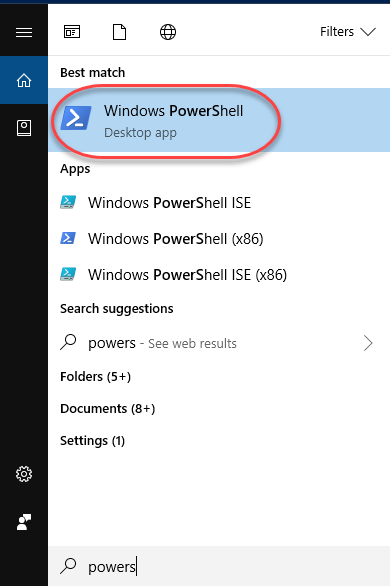
Paso 2) Se abre la ventana de Power Shell
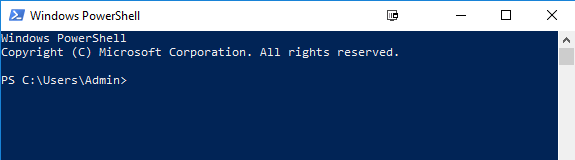
Cmdlet de PowerShell
Un cmdlet que también se llama Comando let es un comando liviano que se usa en el entorno de Windows PowerShell base. PowerShell invoca estos cmdlets en el símbolo del sistema. Puede crear e invocar el comando cmdlets mediante las API de PowerShell.
Cmdlet frente a comando:
Los cmdlets son diferentes de los comandos en otros entornos de shell de comandos de las siguientes maneras ?
- Los cmdlets son objetos de clase de .NET Framework. No se pueden ejecutar por separado
- Los cmdlets se pueden construir a partir de tan solo una docena de líneas de código
- Los cmdlets no controlan el análisis, el formato de salida y la presentación de errores
- El proceso de cmdlets funciona en objetos. Por lo tanto, el flujo de texto y los objetos no se pueden pasar como salida para la canalización
- Los cmdlets se basan en registros, por lo que procesan un solo objeto a la vez
La mayor parte de la funcionalidad de PowerShell proviene de Cmdlet, que siempre está en formato verbo-sustantivo y no en plural. Además, los objetos de retorno de Cmdlet no son texto. Un cmdlet es una serie de comandos, que es más de una línea, almacenados en un archivo de texto con una extensión .ps1.
Un cmdlet siempre consta de un verbo y un sustantivo, separados por un guión. Algunos de los verbos que se usan para aprender PowerShell son:
- Obtener — Para conseguir algo
- Empezar — Para ejecutar algo
- Fuera — Para generar algo
- Parar — Para detener algo que se está ejecutando
- Establecer — Para definir algo
- Nuevo — Para crear algo
Comandos de PowerShell
La siguiente es una lista de comandos importantes de PowerShell:
Obtener ayuda: Ayuda sobre comandos y temas de PowerShell
Ejemplo:mostrar información de ayuda sobre el comando Format-Table
Get-Help Format-Table
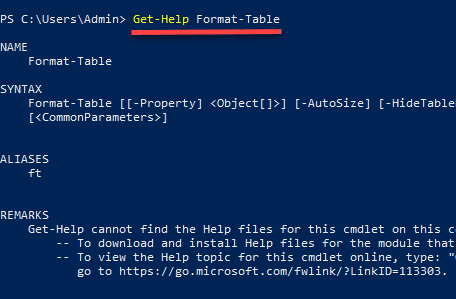
Obtener comando: Obtenga información sobre cualquier cosa que se pueda invocar
Ejemplo de script de Powershell:para generar una lista de cmdlets, funciones instaladas en su máquina
Get-Command
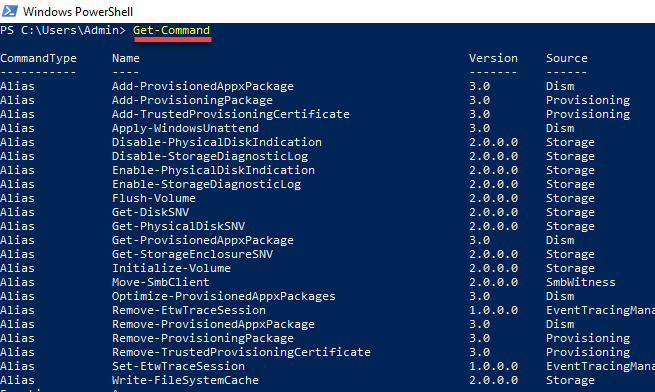
Obtener servicio: Encuentra todos los cmdlets con la palabra "servicio".
Ejemplo:Obtener todos los servicios que comienzan con "vm"
Get-Service "vm*"
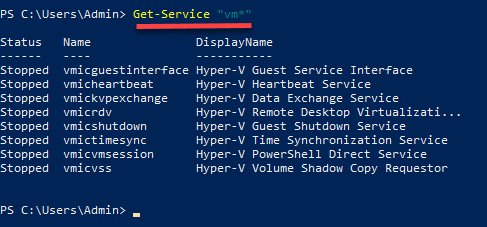
Obtener-Miembro: Mostrar lo que se puede hacer con un objeto
Ejemplo:Obtener miembros de los procesos de vm.
Get-Service "vm*" | Get-Member
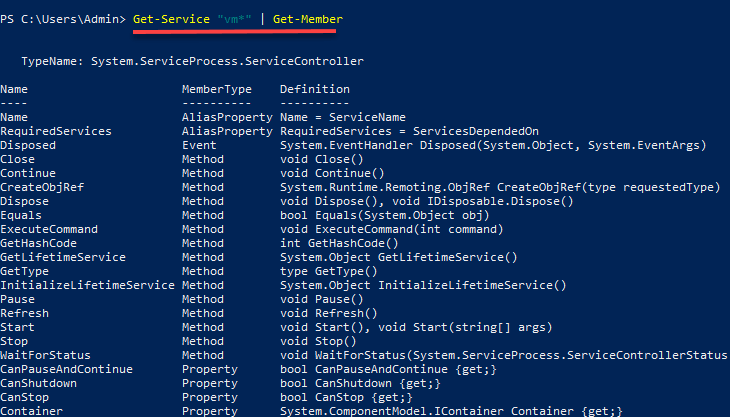
Otros comandos:
- Get Module Muestra paquetes de comandos
- Obtener contenido Este cmdlet puede tomar un archivo, procesar su contenido y hacer algo con él
- Get- get Encuentra todos los cmdlets que comienzan con la palabra 'get-
Ejemplo:crear una carpeta
New-Item -Path 'X:\Guru99' -ItemType Directory
Salida
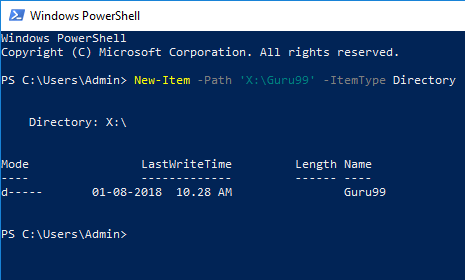
Tipos de datos Powershell:
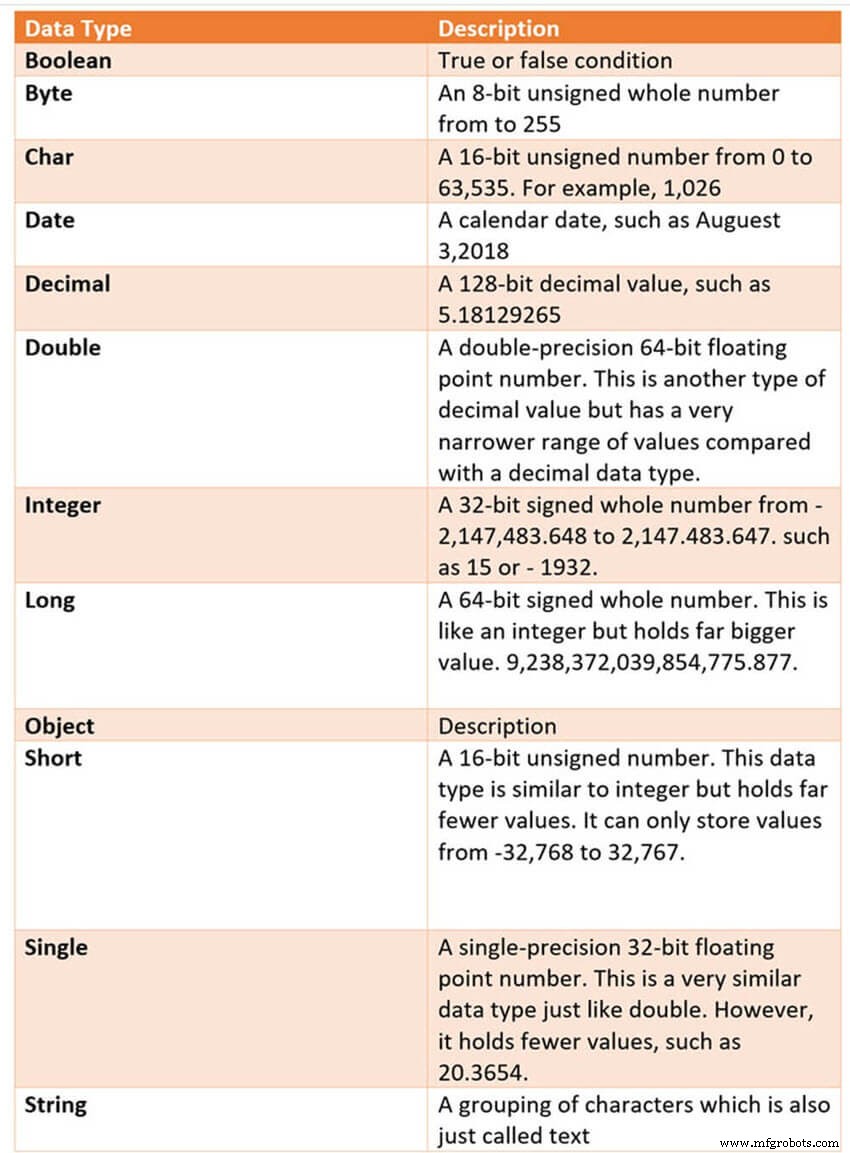
Tipos de datos de Powershell
Variables especiales
Secuencias de comandos de PowerShell
Los scripts de Powershell se almacenan en el archivo .ps1. De forma predeterminada, no puede ejecutar un script simplemente haciendo doble clic en un archivo. Esto protege su sistema de daños accidentales. Para ejecutar un script:
Paso 1:haga clic derecho y haga clic en "Ejecutar con PowerShell".
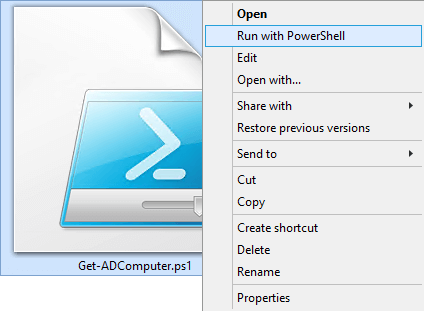
Además, existe una política que restringe la ejecución de scripts. Puede ver esta política ejecutando el comando Get-ExecutionPolicy.
Obtendrá uno de los siguientes resultados:
- Restringido — No se permiten guiones. Esta es la configuración predeterminada, por lo que se mostrará la primera vez que ejecute el comando.
- Todos Firmados — Puede ejecutar scripts firmados por un desarrollador de confianza. Con la ayuda de esta configuración, un script le pedirá confirmación de que desea ejecutarlo antes de ejecutarlo.
- Firmado remoto — Puede ejecutar sus scripts o firmados por un desarrollador de confianza.
- Sin restricciones — Puede ejecutar cualquier script que desee ejecutar
Pasos para cambiar la política de ejecución
Paso 1) Abra un indicador elevado de PowerShell. Haga clic derecho en PowerShell y "Ejecutar como administrador"
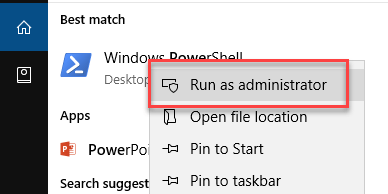
Paso 2) Introduzca los siguientes comandos
- Obtener política de ejecución
- Establecer política de ejecución sin restricciones
- Ingrese Y en el aviso
- Obtener política de ejecución
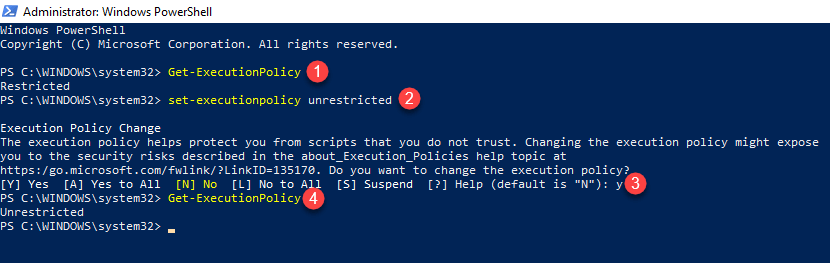
Primer script de PowerShell
En un bloc de notas escribe el siguiente comando
Write-Host "Hello, Guru99!"
Los scripts de PowerShell tienen una extensión ps1. Guarde el archivo como FirstScript.ps1

En Powershell, llame al script usando el comando
& "X:\FirstScript.ps1"
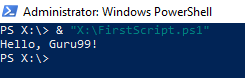
¿Qué es PowerShell ISE?
El entorno de scripting integrado (ISE) de Windows PowerShell es el editor predeterminado de Windows PowerShell. En este ISE, puede ejecutar comandos, escribir pruebas y depurar secuencias de comandos en un entorno de interfaz gráfica de usuario basado en una ventana. Puede realizar edición multilínea, coloreado de sintaxis, finalización de pestañas, ejecución selectiva y muchas otras cosas.
Windows PowerShell ISE también le permite ejecutar comandos en un panel de consola. Sin embargo, también admite paneles que puede usar para ver simultáneamente el código fuente de su secuencia de comandos y otras herramientas que puede conectar al ISE.
Incluso puede abrir varias ventanas de secuencias de comandos al mismo tiempo. Esto es especialmente útil cuando está depurando un script que usa funciones definidas en otros scripts o módulos.
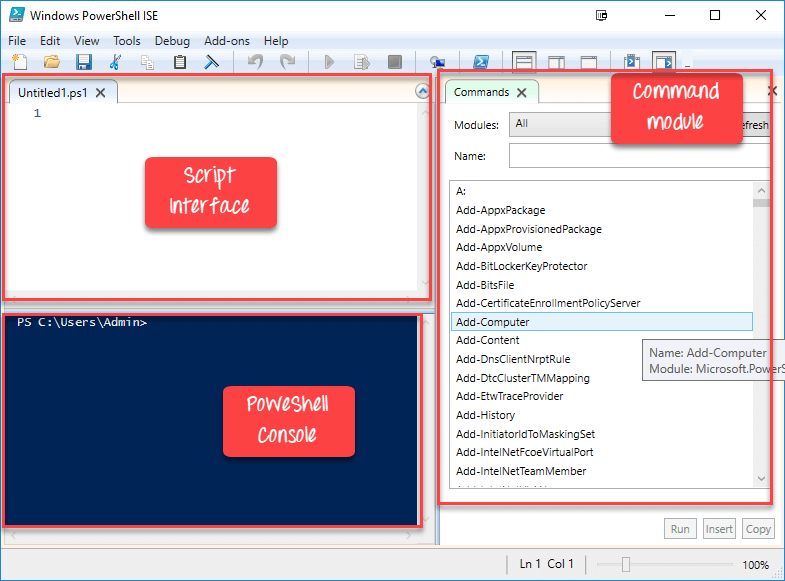
ISE de PowerShell
El mismo script que creamos en el bloc de notas, se puede crear en ISE
- Pegar el código en el editor
- Guardar secuencia de comandos
- Utilice F5 para ejecutar el script
- Observe la salida en la consola
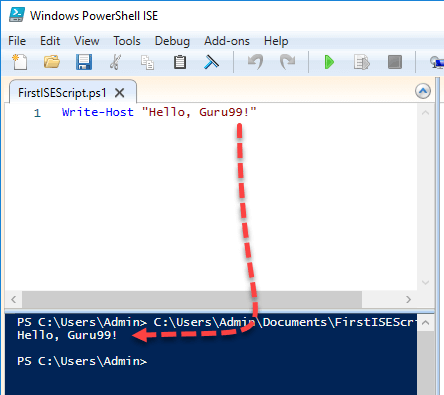
Muestra 2:
El siguiente código le dará la memoria virtual libre en su máquina
Get-WmiObject -Class Win32_OperatingSystem –ComputerName localhost | Select-Object -Property CSName,FreeVirtualMemory
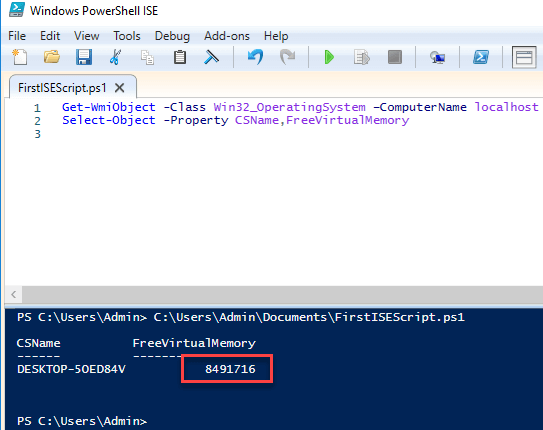
Conceptos de PowerShell
Ahora, en este tutorial de Powershell para principiantes, aprenderemos sobre conceptos importantes de Powershell:
Cmdlets Los cmdlet son comandos de compilación escritos en lenguajes .net como VB o C#. Permite a los desarrolladores ampliar el conjunto de cmdlets cargando y escribiendo complementos de PowerShell.Funciones Las funciones son comandos escritos en el lenguaje PowerShell. Se puede desarrollar sin usar otro IDE como Visual Studio y devs.Scripts Los scripts son archivos de texto en el disco con una extensión .ps1Aplicaciones Las aplicaciones son programas de Windows existentes.Qué pasa si Le dice al cmdlet que no se ejecute, pero que le diga qué pasaría si se ejecutara el cmdlet.Confirmar Indique al cmdlet que pregunte antes de ejecutar el comando.Detallado Brinda un mayor nivel de detalle.Depurar Indica al cmdlet que proporcione información de depuración.ErrorAction Indica al cmdlet que realice una acción específica cuando se produce un error. Las acciones permitidas continúan, se detienen, en silencio, continúan y consultan. ErrorVariable Especifica la variable que contiene la información del error.OutVariable Le dice al cmdlet que use una variable específica para contener la información de salida OutBuffer Indica al cmdlet que contenga la cantidad específica de objetos antes de llamar al siguiente cmdlet en la canalización.Ventajas de usar el script de PowerShell
- Los scripts de PowerShell son realmente potentes y pueden hacer muchas cosas en menos líneas.
- Las variables se declaran en la forma $
- Las variables podrían usarse para contener la salida de comandos, objetos y valores.
- No es necesario especificar el "tipo" de una variable.
PowerShell vs. Símbolo del sistema
Aplicaciones de Powershell
En la actualidad, PowerShell se ha convertido en una opción ideal para los administradores de TI, ya que facilita la operación y el esfuerzo de administración en grandes redes corporativas. Por ejemplo, supongamos que está administrando una gran red que contiene más de cuatrocientos servidores. Ahora desea implementar una nueva solución de seguridad. Esta solución de seguridad depende de un determinado servicio que debe ejecutarse en esos servidores.
Seguramente puede iniciar sesión en cada servidor y ver si tienen ese servicio instalado y funcionando o no. Sin embargo, ciertamente se necesitan muchos errores humanos, ya que su personal necesita dedicar mucho tiempo a este proceso no productivo.
Sin embargo, si usa PowerShell, podría completar esta tarea en solo unos minutos. Esto se debe a que toda la operación se realiza con un solo script que recopila información sobre los servicios que se ejecutan en los servidores.
Resumen
- Windows PowerShell es un motor de automatización orientado a objetos y un lenguaje de secuencias de comandos
- Powershell ofrece una experiencia de línea de comandos bien integrada para el sistema operativo
- La primera versión 1.0 de PowerShell se lanzó en 2006
- PowerShell permite invocar scripts y cmdlets en una máquina remota
- PowerShell está preinstalado en todas las últimas versiones de Windows
- Un cmdlet es un comando ligero que se usa en el entorno de Windows PowerShell base
- Get, Start, Out, Stop, Set, New son comandos importantes de PowerShell
- Boolean, Byte, Chat, Decimal, Decimal, Long son tipos de datos importantes de PowerShell
- $Error. $Host, $Profile, $PID, $PSUICulture, $NULL son algunas variables especiales utilizadas en PowerShell
- El entorno de scripting integrado (ISE) de Windows PowerShell es el editor predeterminado para PowerShell
- PowerShell se integra profundamente con el sistema operativo Windows, mientras que el símbolo del sistema es una interfaz de línea de comandos predeterminada proporcionada por Microsoft
- PowerShell se ha convertido en una opción ideal para los administradores de TI, ya que facilita la operación y el esfuerzo de administración en grandes redes corporativas
Lenguaje C
- Windows 10 IoT Core para Raspberry Pi 3 Modelo B +
- Construye robots Raspberry Pi:el mejor tutorial para principiantes
- Enrutadores CNC para principiantes
- Cómo descargar e instalar Visual Studio para C# en Windows
- Tutorial de instrucciones de bucle IF, Switch, For y While de C# [Ejemplos]
- Tutorial de la aplicación C# Windows Forms con ejemplo
- Los 10 mejores IDE de C# para Windows, Linux, Mac (actualización de 2021)
- Más de 20 mejores IDE de C para Windows, Mac y Linux (editores de 2021)
- Lenguaje de programación C PDF:tutorial básico para principiantes
- 4 consejos para principiantes en fresadoras CNC
- Una descripción general para principiantes:¿Qué es la fabricación de metal?



